亲爱的电脑摄像头,你今天怎么啦?怎么打开Skype视频聊天,屏幕上空空如也,连个人影都没有呢?别急,别急,让我来帮你一步步找出问题所在,让你的摄像头重新焕发生机!
摄像头检查大作战
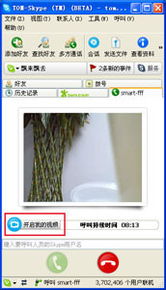
首先,你得确认摄像头是不是真的坏了。你可以这样做:
1. 检查摄像头连接:确保摄像头已经正确连接到电脑。如果是USB摄像头,检查USB线有没有松动或者损坏。
2. 其他软件测试:尝试在其他视频软件中打开摄像头,比如Zoom、Google Meet等,看看摄像头是否正常工作。
软件设置大揭秘
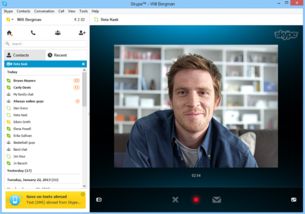
如果摄像头在其他软件中都能正常使用,那问题可能出在Skype的设置上。来,我们一起看看:
1. Skype设置调整:打开Skype,点击右上角的设置图标,然后选择“视频和音频”。在这里,你可以检查摄像头是否被选中,以及是否设置了正确的摄像头。
2. 摄像头驱动更新:有时候,摄像头不工作是因为驱动程序过时。你可以去摄像头制造商的官方网站下载最新的驱动程序,然后安装。
系统设置大检查
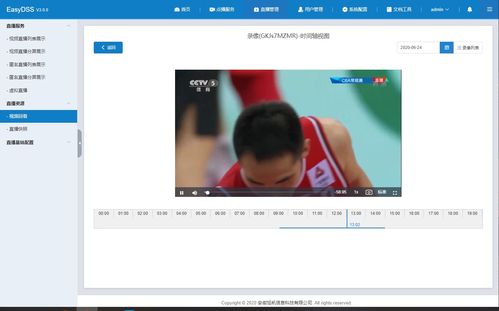
电脑系统设置也可能影响摄像头的工作。以下是一些可能需要检查的地方:
1. 权限设置:确保Skype有权限访问摄像头。在Windows系统中,你可以通过“控制面板”中的“隐私”设置来调整。
2. 防火墙设置:有时候,防火墙会阻止Skype访问摄像头。你可以检查防火墙设置,确保Skype被允许访问摄像头。
摄像头硬件问题排查
如果以上步骤都无法解决问题,那么摄像头可能真的出了问题。以下是一些可能的硬件问题:
1. 摄像头损坏:摄像头可能因为长时间使用或者意外损坏而无法正常工作。
2. 镜头脏污:摄像头镜头上的灰尘或者污渍可能会影响图像质量。你可以用干净的布轻轻擦拭镜头。
摄像头使用小贴士
还有一些小贴士可以帮助你更好地使用摄像头:
1. 保持摄像头清洁:定期用干净的布擦拭摄像头镜头,保持摄像头清洁。
2. 避免强光直射:避免摄像头直接面对强光,以免影响图像质量。
3. 调整摄像头角度:根据需要调整摄像头角度,确保视频通话时对方能清晰地看到你。
亲爱的摄像头,希望这篇文章能帮助你解决问题。如果你还是无法恢复摄像头功能,那么可能需要考虑更换一个新的摄像头了。不过,在此之前,不妨再试试以上这些方法,说不定就能让你的摄像头重新焕发生机呢!加油哦,摄像头!
